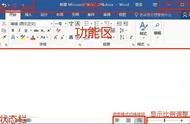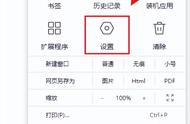word图片裁剪工具在哪里?2种简单方法。
word图片裁剪工具在哪里?有两种简单方法,我们来具体演示一下。
·方法一:
→点击插入菜单,点击图片列表中,点击此设备,选择一个图片,点击插入,把这一个图片进行一下裁剪。
→点击选中这一个图片,顶端会出现一个图片格式菜单,点击一下大小功能区,点击裁剪,选择裁剪。

→把鼠标移到图片的边角位置,长按鼠标左键拖动,调整好尺寸之后,按一下回车键就裁剪了。
→或者点击裁剪,点击裁剪为形状,选择一个形状进行裁剪,例如选择这一个五边形,看一下效果,它就按一个五边形进行裁剪的,按下回车键就裁剪好了。
·方法二:

→点击选中图片,然后右键这个位置就弹出裁剪的功能来了,点击一下裁剪。
→还是一样,鼠标移到图片的边角位置,长按鼠标左键拖动就可以了。
→按着shift键,然后把鼠标移到角位置,长按鼠标左键拖动,这样可以保持原图片的宽高比例进行裁剪。
学会了没有?点个赞呗!
,